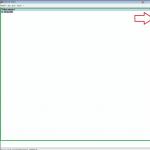Mozilla temos. Kur atsisiųsti ir kaip įdiegti.
Yra įvairių būdų pakeisti naršyklės išvaizdą. Papasakosiu apie du iš jų.
Nemokamos temos, skirtos Mozilla Firefox
Tema visiškai pakeis jūsų naršyklės dizainą. Tai daroma labai paprastai. Tiesiog eikite į priedų svetainę temų skiltyje. Pasirinkite kategoriją ir pradėkite naršyti temas.

Po temos, kuri jums patinka, galite Atsisiųsti ir įdiegti į firefox.

Montavimas.

Įdiegę iš naujo paleiskite naršyklę ir peržiūrėkite naują firefox dizainas.
Jei jums nepatinka tema, galite lengvai ją ištrinti. Norėdami tai padaryti, einame į Įrankiai – Priedai – Išvaizda. Pasirinkite temą ir spustelėkite Ištrinti.

Tai susiję su temomis. Temos visiškai pakeičia naršyklės dizainą. Tačiau yra dar vienas įrankis, kuris iš dalies pakeičia „Mozila“ išvaizdą – tai „Mozila“ priedas – „Personas“.
„Mozilla Personas“ priedas
Priedai arba dar vadinami papildiniais yra kai kurie plėtiniai arba programėlės, kurios padaro jūsų naršyklę funkcionalesnę. Daugiau skaitykite šioje pastaboje.
„Personos“ priedas pakeičia „Mozilla Firefox“ naršyklės apvalkalą. Tai mano naudotas papildinys. Atkreipkite dėmesį, kaip atrodo mano naršyklės viršus. Jis sukurtas Mozilla stiliumi.

Yra skinų įvairiomis temomis. Apskritai atsižvelgiama į daugelio vartotojų skonį.
Priedą galima atsisiųsti ir įdiegti iš šios nuorodos. Skaitykite, kaip įdiegti priedą. Įdiegę priedą priedų skydelyje ( jei jis rodomas jums, jei ne, eikite į Rodinys - įrankių juosta, ten pažymėkite priedų skydelio žymimąjį laukelį) pasirodys lapės veidas. Jei spustelėsite jį, pasirodys meniu, kuriame galėsite pasirinkti apvalkalą.

Įdomu tai, kad tereikia užvesti pelės žymeklį ant odos miniatiūros ir ji iškart įkeliama į naršyklę, bet neįdiegta. Tie. Yra žiūrėjimo režimas. Jei jums tai patinka, tiesiog spustelėkite odos miniatiūrą ir ji bus įdiegta.
Skinus taip pat galima peržiūrėti „Personos“ svetainėje. Įvairovė didžiulė.

Tai yra gėrybės ir dekoracijos.
Nustojo veikti ne tik daugelis pažįstamų plėtinių, bet ir dizaino temos. Visų pirma, praradome keletą puikių tamsių temų, kurios buvo gana populiarios.
Pavyzdžiui, FT DeepDark tema iš autorės steva pritraukė daugiau nei 11 tūkstančių vartotojų. Tačiau dabar šalia jo, kaip ir prieš daugelį kitų dizaino temų, oficialiame kataloge yra užrašas: „Šis priedas nesuderinamas su jūsų „Firefox“ versija.
Gaila. Tačiau šiandien nusprendėme priminti, kad „Firefox“ turi integruotų temų, įskaitant tamsias.
Įgalinti tamsią temą
Jei anksčiau to visiškai nežinojote, rasti šias temas nebus sunku. Atidarykite pagrindinį puslapį ir eikite į skyrių „Redaguoti“.

Atsidariusio skirtuko apačioje yra mygtukas, paslepiantis temos pasirinkimo meniu. Yra keletas variantų, įskaitant šviesią temą, žalią „pastelinį gradientą“ ir šviesiai rudą „žiniatinklio naršyklės renesanso“ temą. Taip pat yra mėlyna tema su žvaigždėmis, vadinama „kosmoso fantazija“. Tačiau mus domina tamsioji Firefox tema:

Beje, jei jums nepatinka atlikti pakeitimai ir norite grąžinti originalų dizainą, tada, kaip matote, yra standartinė „Firefox“ tema. Kartais keičiant temas jos pavadinimas pasikeičia į anglišką Default. Nesijaudinkite: tai vis dar ta pati pagrindinė numatytoji tema.
Bet grįžkime į tamsą. Štai kaip ji atrodo:

Aktyvus skirtukas tamsus, fono skirtukai dar tamsesni (arčiau juodos temos). Visa įrankių juosta ir adreso juosta taip pat tampa visiškai tamsios. Tačiau meniu ir kiti sąsajos elementai išlieka tokie patys.
Taip pat primename, kad nuo 57 versijos galite keisti sąsajos elementų dydį:

Dėl to tamsioji tema kompaktiška atrodys taip:

Sumažinus naršyklės antraštę ir visas joje esančias piktogramas, sąsaja užims mažiau vietos, o apvalus atgal mygtukas bus pakeistas stačiakampiu.
Instrukcijos
Paleiskite „Mozilla Firefox“. Spustelėkite naršyklės meniu mygtuką – oranžinį stačiakampį su užrašu „Firefox“ viršutiniame kairiajame programos lango kampe. Pasirodžiusiame lange pasirinkite „Priedai“. Taip pat galite tiesiog paspausti klavišų kombinaciją Ctrl + Shift + A.
Atsidariusiame skirtuke „Tvarkyti priedus“ eikite į skyrių „Gauti priedus“, kad į naršyklę atsisiųstumėte naujų temų. Norėdami slinkti į puslapio apačią, naudokite slinkties juostą. Pasirinkite nuorodą „Rodyti visas temas ir fono paveikslėlius“.
Naršykite temas, kurias galima atsisiųsti. Galite pasirinkti temas pagal kategorijas kairėje esančioje puslapio skiltyje („Didelis“, „Kompaktiškas“, „Gyvūnai“ ir kt.), taip pat rūšiuoti pagal populiarumą ir įkėlimo į svetainę datą („Reitingo lyderiai“, „Naujausi“, „Neseniai“ atnaujinta“, „Vis populiarėja“ ir kt.).
Spustelėkite jus dominančios dizaino temos peržiūrą – atsidarys puslapis su išsamesniu aprašymu. Galite peržiūrėti temos elementų iliustracijas, skaityti naudotojus, kurie ją jau įdiegė ir pan.
Spustelėkite mygtuką „Pridėti prie Firefox“, kad įdiegtumėte pasirinktą temą savo naršyklėje. Pasirodžiusiame lange patvirtinkite savo ketinimą įdiegti priedą. Jei įdiegiant reikia iš naujo paleisti naršyklę (ekrane pasirodys pranešimas apie tai), sutikite su paleidimu iš naujo.
Palaukite, kol naršyklė bus paleista iš naujo. Dar kartą atidarykite skirtuką „Add-on Management“ (kaip tai padaryti, aprašyta aukščiau). Pasirinkite skyrių „Išvaizda“ – atsidarys visų jūsų naršyklėje įdiegtų temų sąrašas. Temos, kurios jums nepatinka arba pavargote, gali būti ištrintos. Įgalinkite temas spustelėdami atitinkamą mygtuką. Kad pakeitimai įsigaliotų, turėsite iš naujo paleisti „Mozilla Firefox“.
Naudodami ekrano užsklandą, sukurkite temą su asmeniškumu. Galite pereiti į ekrano fono pasirinkimo puslapį naudodami tą pačią procedūrą: „Tvarkyti priedus“ - „Gauti priedus“. Išbandykite jus dominantį ekrano užsklandą savo naršyklėje tiesiog užvesdami pelės žymeklį ant peržiūros – dizainas bus rodomas „Mozilla Firefox“ skydeliuose. Jei jums patinka rezultatas, įdiekite pasirinktą ekrano užsklandą.
Video tema
Šaltiniai:
- kaip pakeisti temą į 7
Norint paįvairinti darbą su interneto naršyklėmis, rekomenduojama naudoti skirtingus dizaino stilius, kuriuos galima atsisiųsti ir įdiegti iš interneto. „Firefox“ naršyklėje yra puikus priedas kaip integruotas temų keitimo įrankis.
Jums reikės
- „Mozilla Firefox“ programinė įranga.
Instrukcijos
Šiandien „Firefox“ naršyklių temą galima pakeisti dviem įprastais būdais: naudokite integruotą programą arba atsisiųskite naujų stilių iš interneto. Pirmasis metodas yra universalesnis, nes nereikia ieškoti svetainės puslapių, kuriuose yra reikalingi elementai.
Paleiskite naršyklę dukart spustelėdami nuorodą darbalaukyje arba greitosios paleidimo juostoje. Pagrindiniame programos lange spustelėkite viršutinį meniu „Įrankiai“ ir komandų sąraše pasirinkite „Priedai“.
Įkėlimo puslapyje spustelėkite mygtuką „Gauti priedus“, esantį kairėje lango pusėje. Jei yra interneto ryšys, po kelių sekundžių lange bus rodomos kelių kategorijų naršyklės programos. Atkreipkite dėmesį į dešinįjį stulpelį, jame yra elementų, iš kurių vienas yra „Rekomenduojami tapetai“. Šis elementas paprastai pateikiamas po „Dėkojame, kad naudojatės...“ ir „Vis populiaresnis“.
Standartinis dizainas Firefox ne visiems tai patinka. Daugelis vartotojų nori matyti savo mėgstamą naršyklę kitokiu stiliumi. Yra tūkstančiai gražiai sukurtų temų ir fono paveikslėlių, tinkančių kiekvienam skoniui, kuriuos galite lengvai išbandyti naudodami „Firefox“ vienu paspaudimu.
Taigi pradėkime.
Spustelėkite " Įrankiai "- tada pasirinkite elementą" Nustatymai "
Skirtuke "Pagrindinis"
raskite žemiau esantį mygtuką "Konfigūruoti priedus"
.
IN Firefox 3.6(Dėl 4-oji versijos žemiau) spustelėkite skirtuką "Temos" ir spustelėkite žemiau esančią nuorodą "Atsisiųsti temas" .
IN Firefox 4 atsidaro" Priedo tvarkyklė ". Ir į " Gaukite priedus "yra nuorodos į puslapius, kuriuose galite pakeisti Temos arba tapetai temoms. Ekrano užsklandos dažniausiai puikiai dera prie numatytosios temos.
Kad pasikeistų tema registracija spustelėkite " Rodyti visas temas ir fono paveikslėlius “ (esantis pačiame apačioje).

Mes automatiškai nukreipiami į puslapį, kuriame galime pasirinkti naują temą.

Pavyzdžiui, šis - " Graikinis riešutas skirtas Firefox "

Jei norite jį įdiegti sau. Spustelėkite " Rodyti visas temas ir fono paveikslėlius ". Ten mes įeiname į paiešką " Graikinis riešutas skirtas Firefox “ ir paspauskite paieškos mygtuką arba „ Įeikite"klaviatūroje. Tada spustelėkite " Pridėti prie Firefox ".

Norėdami pakeisti temos foną, spustelėkite " Gaukite priedus "įjungta" Rodyti viską "kas netoliese" Teminiai fono paveikslėliai "į dešinę.

Kas yra patogu renkantis temos tapetą, kai užvedate pelės žymeklį ant dizaino, Firefox yra transformuojamas į šią temą (priklausomai nuo jūsų tinklo ryšio greičio. Jei internetas geras, reikia palaukti sekundę ar dvi).
Pasirinkite jums patinkantį. Pavyzdžiui šis - "laimingas bambukas "

tada spustelėkite piktogramą arba ekrano užsklandos pavadinimą. Atsidarys puslapis su išsamiu aprašymu. Viskas, ką jums reikia padaryti, tai paspausti " Pridėti prie Firefox ".

Yra daug temų ir tapetų, kaip minėta aukščiau. Kad būtų lengviau pasirinkti, jie skirstomi į kategorijas. Pavyzdžiui, tapetams: gamta, mada, abstrakcija, filmai, sportas ir taip toliau. Taip pat galite pasirinkti pagal „Populiariausi“, „Geriausiai įvertinti“, „Neseniai pridėta“.
Visas atsisiųstas temas ir fono paveikslėlius galite rasti ir pakeisti spustelėję " Išvaizda “, kuri yra priedų tvarkytuvėje Firefox 4 .

IN 3.6 versijos Firefox Norėdami perjungti iš vienos temos į kitą įdiegtą, spustelėkite skirtuką"Temos" , kas yra " Priedai „O ten viską keičiame savo nuožiūra.
Jei nerandate nieko tinkamo, galite sukurti savo temą. Norėdami tai padaryti, atlikite keturis paprastus veiksmus. Spustelėkite svetainėje esantį mygtuką „Sukurk savo“
1. Sukurkite arba pasirinkite iš savo vaizdų paveikslėlį, kuris bus rodomas naršyklės viršuje. Vaizdo matmenys turi būti 3000 pikselių pločio ir 200 pikselių aukščio. PNG arba JPG formatu. Dydis neturi viršyti 300 kb
2. Sukurkite arba pasirinkite paveikslėlį, kuris bus rodomas naršyklės apačioje. Reikalavimai tokie patys kaip ir paveikslėlyje viršutinei daliai, tik šį kartą dydis turėtų būti 3000 x 100.
3 Išbandykite pasirinktus vaizdus ir pakeiskite, jei kažkas negerai. Turite išbandyti skirtingas versijas Firefox
.
4. Galiausiai įdiekite ir, jei norite, pridėkite savo kūrinį į Firefox Personas temų katalogą.
Pavargę nuo monotoniškos išvaizdos, buvo sukurti malonūs priedai, leidžiantys pakeisti naršyklės išvaizdą, todėl jos apvalkalas tampa spalvingesnis ir įdomiau suvokiamas. Šiame straipsnyje apžvelgsime „Mazil“ žiniatinklio naršyklės temų problemą.
Firefox temos
„Firefox“ naršyklės tema yra specialus papildomas plėtinys, kuris iš dalies arba visiškai pakeičia „Firefox“ paieškos variklio vaizdinį vaizdą. Temos pakeičia naršyklės apvalkalą ir vaizdinį turinį – nuo įrankių juostos iki puslapių mygtukų ir jungiklių.
Yra dviejų tipų „Mozilla“ naršyklės temos:
- Fonas„Mozilla Firefox“ temos. Naudodami šį įrankį galite pakeisti įrankių juostos fono spalvą ir raštą. Jis turi mažą atsisiuntimo dydį ir jį labai lengva įdiegti.
- Pilnas„Mozilla Firefox“ temos yra temos, kurios visiškai pakeičia visą išorinį žiniatinklio paieškos variklio vaizdą. Jie jau yra „sunkesni“, todėl norint pakeisti naršyklės išvaizdą, reikia iš naujo paleisti naršyklę.
Kaip nustatyti temą „Mazila Firefox“.
Norėdami nustatyti temas, turite:
Paleiskite naršyklę, atidarykite meniu ir pasirinkite parinktį „Priedai“.


Pamatysite interneto šaltinio „mozilla.org“ puslapį. Po didžiuliu žodžiu „Priedai“ yra punktas „TEMA“. Naudodami pelės žymeklį pasirinkite reikiamą grupę ir pereikite prie peržiūros.

Norėdami vizualiai įvertinti temą, tiesiog užveskite pelės žymeklį virš jos.

Jei tema patraukia jūsų dėmesį, paspaudęs mygtuką „+ Pridėti“, vartotojas įdiegęs ją pritaiko savo interneto naršyklėje.
Kaip pakeisti temą „Firefox“.
Norėdami pakeisti įrankių juostos išvaizdą, taip pat galite pasirinkti bet kurią kitą jums patinkančią temą interneto šaltinyje „mozilla.org“ ir įtraukti ją į savo paieškos sistemą.
Norėdami pakeisti pridėtas temas, turite paleisti naršyklę - atidaryti meniu - pasirinkti "Priedai" - kairėje lango pusėje pasirinkite "Išvaizda" ir spustelėkite mygtuką "Įjungti" kairėje nuo norimos temos.

Tokiu būdu galite lengvai pakeisti savo interneto naršyklės išvaizdą, pritaikydami ją pagal savo nuotaiką.